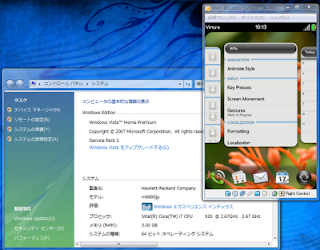リソースIDとアプリケーションのアイコン
ちと悩んで解決したことがあったので記録。 ■現象 バージョンアップしようと思い、新しいAPKを古いAPKインストール済みの端末にインストールしようとしたら、インストール時に画面上部に表示されるアイコンが意図しないアイコンに勝手に挿し変わっている。 ■原因 バージョンアップの過程で、drawableにアイコンを追加。そのせいでアイコンのIDが変更されてしまった模様。 どうも、R.java内のIDの自動ナンバリングがファイル名順になっているせいで、旧バージョンで使用していたアプリのアイコンのIDが新バージョンで勝手に変更されてしまったことが原因だった。 ■解決策 アプリのアイコンは絶対にIDが変更にならないように、drawableの中で文字ソートで必ず最初になるような名前にしておく。 極端な話、「0.png」とかにしておけば大抵はトップに来るはず? そんな感じ。